如何在 Google Analytics 中设置 WordPress 表单跟踪
已发表: 2022-03-09您想知道您的 WordPress 表单的表现如何吗?
Google Analytics 中的跟踪表单可帮助您发现有关人们如何与您的表单交互、潜在客户来自何处、哪些营销活动表现最佳等方面的见解。
在本文中,我们将向您展示如何在 Google Analytics 中设置 WordPress 表单跟踪。
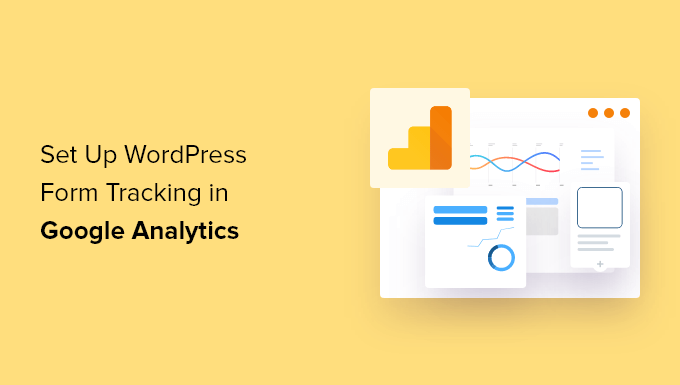
为什么要在 Google Analytics 中跟踪 WordPress 表单?
表单是 WordPress 网站的重要组成部分。 它们可以帮助您与受众保持联系、建立电子邮件列表、促进电子商务转化并发展您的业务。
通过在 Google Analytics 中设置表单跟踪,您可以了解不同表单在您的网站上的表现。 这样,您可以在最重要的页面上推广高转化率的表单,同时优化低转化率的表单。
表单跟踪的另一个好处是它可以帮助您更好地了解您的受众。 您可以了解他们使用哪个渠道来查找您的网站并提交表单。 此外,您还可以通过在 Google Analytics 中跟踪它们来跟踪和减少表单放弃。
同样,它还有助于确定您的潜在客户生成活动的执行情况或哪个推荐网站在您的网站上吸引了最多的潜在客户。
也就是说,让我们看看如何在 Google Analytics 中跟踪 WordPress 表单。
在 Google Analytics 中设置 WordPress 表单跟踪
在 Google Analytics 中设置 WordPress 表单跟踪的最佳方法是使用 MonsterInsights。 它是 WordPress 的最佳 Google Analytics(分析)插件,超过 300 万专业人士使用它来发现见解并使用数据来发展业务。
默认情况下,Google Analytics 不会跟踪 WordPress 表单。 您必须编辑代码来跟踪您的表单。 这对初学者来说可能很棘手,因为最轻微的错误可能会扰乱您的跟踪并破坏您的网站。
MonsterInsights 消除了编写代码或雇用开发人员的需要。 它允许您在不编辑代码的情况下设置 Google Analytics 并跟踪 WordPress 表单。
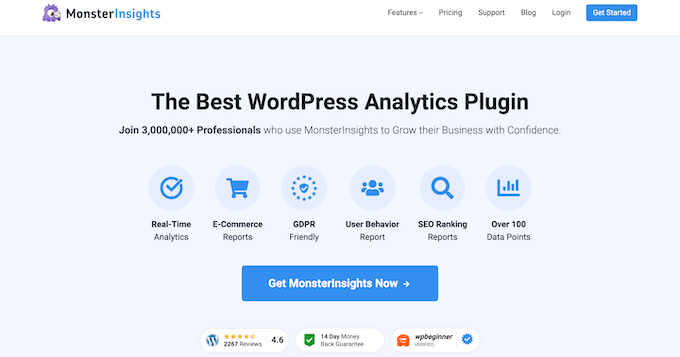
您还可以跟踪网站流量、发现热门推荐流量来源、找出表现最佳的帖子和页面等等。
该插件可轻松与所有最流行的 WordPress 表单插件集成,如 WPForms、强大的表单、联系表单 7 等。
对于本教程,我们将使用 MonsterInsights Pro 计划,因为它包括 Forms 插件、仪表板报告和其他高级跟踪功能。 还有一个 MonsterInsights Lite 版本可用于入门。
首先,您需要安装并激活 MonsterInsights 插件。 有关更多详细信息,请参阅我们的关于如何安装 WordPress 插件的指南。
激活后,您将被带到 WordPress 仪表板中的Insights并看到 MonsterInsights 欢迎屏幕。 继续并单击“启动向导”按钮以配置插件并将其与 Google Analytics 连接。

如果您需要帮助,请按照我们的指南了解如何在 WordPress 中安装 Google Analytics。
之后,您可以从 WordPress 管理面板转到Insights » Addons页面。 接下来,向下滚动到“表单”插件,然后单击“安装”按钮。
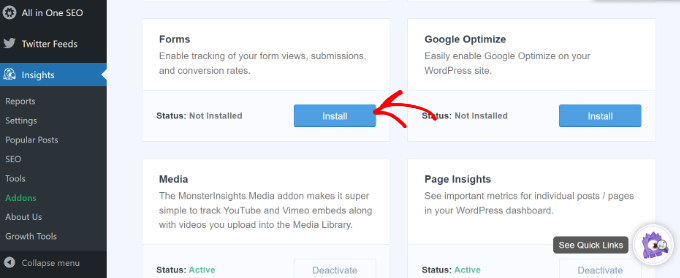
安装插件后,您应该会看到“状态”从未安装更改为活动。
MonsterInsights 现在将自动检测您的 WordPress 表单插件并在 Google Analytics 中跟踪您的表单。
要检查设置,您可以从 WordPress 仪表板转到Insights » Settings ,然后转到“Conversions”选项卡。
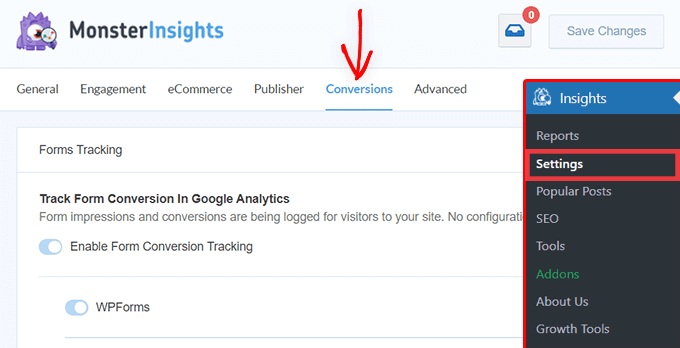
您会看到表单转换跟踪选项的切换已启用。
现在,您准备好查看表单的性能了吗?
查看您的 WordPress 表单的执行情况
MonsterInsights 通过在 WordPress 仪表板中显示统计数据,让查看数据变得非常简单。 这有助于节省时间,因为您可以快速找到做出决策所需的数据。
要查看报告,请从 WordPress 仪表板转到Insights » Reports ,然后单击“表单”选项卡。
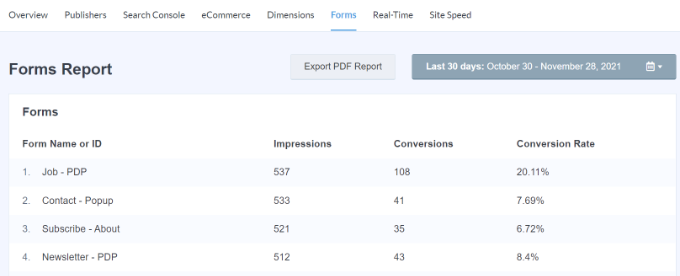
在报告中,您会看到展示次数,即查看过您的表单的人数。 您还可以查看转化率,即完成表单的人数,以及您网站上每个表单的转化率。

现在您还可以在 Google Analytics 中查看 WordPress 表单跟踪数据。
首先,您需要登录您的 Google Analytics(分析)帐户,然后从顶部的菜单中选择您的网站资源。
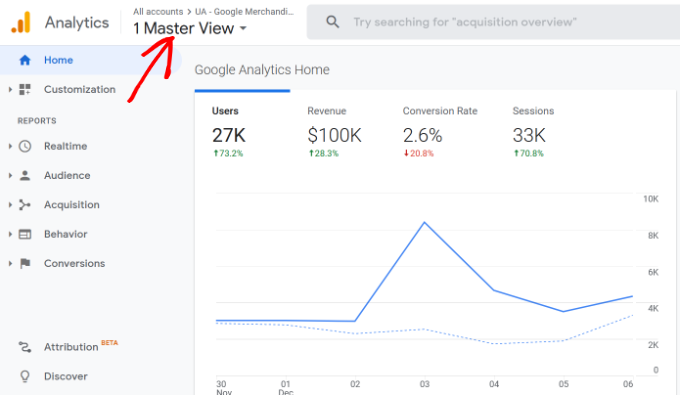
之后,您需要从左侧菜单转到行为 » 事件 » 热门事件。
您可以在此部分查看不同的事件类别。 继续并单击“表单”事件类别。

在下一个屏幕上,您将看到 WordPress 表单的总展示次数和转化次数。
如果您想查看查看过您的表单的人数,您可以选择“印象”事件操作;如果您希望有多少访问者提交您的表单,请选择“转化”。
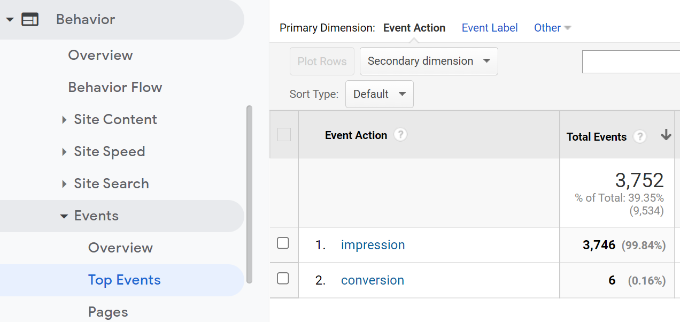
例如,让我们选择“印象”事件动作。
接下来,您将看到哪些 WordPress 表单在您的网站上获得最多浏览量。
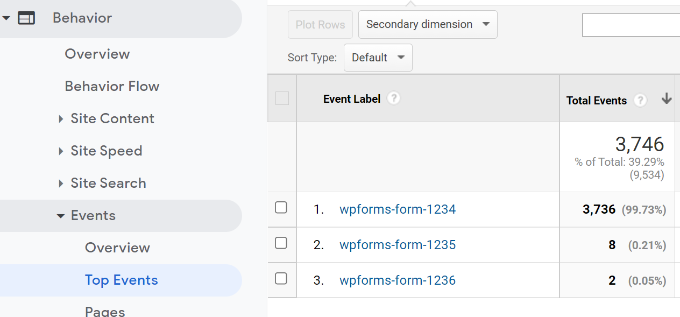
除了 Google Analytics,还有另一种方法可以查看人们如何与您的表单进行交互。 让我们来看看。
奖励:在 WPForms 中跟踪用户旅程
如果您使用 WPForms 插件添加联系表单或任何其他类型的表单,那么您可以在提交表单之前查看每个用户在您的网站上所做的事情。
WPForms 是 WordPress 最好的联系表格插件。 它提供了一个用户旅程插件,显示访问者在提交表单之前采取的步骤,例如他们查看的页面或他们点击的选择活动。
您将需要 WPForms Pro 版本,因为它包含 User Journey 插件。
首先,您必须安装并激活 WPForms 插件。 有关更多详细信息,请参阅我们关于如何安装 WordPress 插件的教程。
接下来,您可以从 WordPress 仪表板转到WPForms » 插件。 然后导航到用户旅程插件并单击“安装插件”按钮。

安装插件后,您可以从 WordPress 仪表板转到WPForms » 条目。
之后,选择一个 WordPress 表单来查看用户旅程。
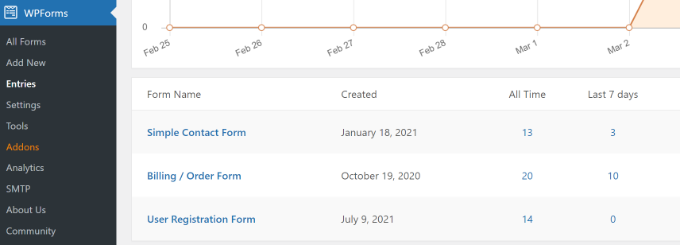
在本教程中,我们将查看简单联系表单条目。
接下来,您可以单击任何条目的“操作”下的“查看”按钮,并在提交表单之前查看用户的步骤。
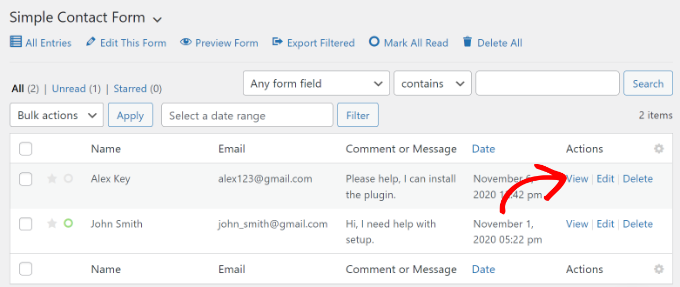
在下一个屏幕上,您将看到用户的详细信息。
只需向下滚动到“用户旅程”部分,并在到达联系表并提交之前查看他们的路径。
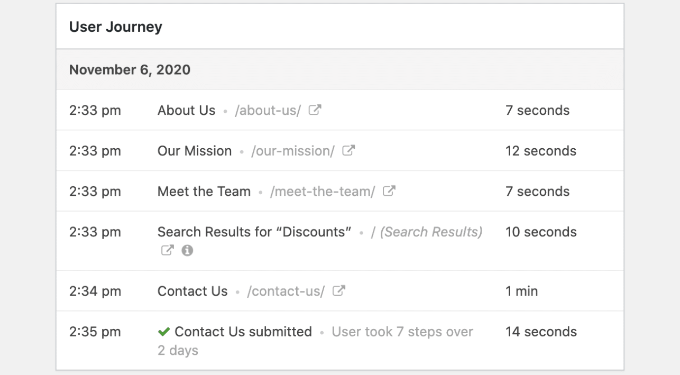
使用这些数据,您可以更好地了解您的用户,并在转化为潜在客户之前查看他们访问了哪些页面或广告系列。
这样,您可以在人们查看最多的页面上推广您的表单,并提高您的营销活动的知名度以获得更多潜在客户。
有关更多详细信息,请参阅我们关于如何在 WordPress 潜在客户表单上跟踪用户旅程的教程。
我们希望我们的文章能帮助您了解如何在 Google Analytics 中设置 WordPress 表单跟踪。 您还可以查看我们有关如何创建免费企业电子邮件地址的指南,或查看我们对最佳托管 WordPress 托管的专家比较。
如果您喜欢这篇文章,请订阅我们的 YouTube 频道以获取 WordPress 视频教程。 您也可以在 Twitter 和 Facebook 上找到我们。
如何在 Google Analytics 中设置 WordPress 表单跟踪一文首次出现在 WPBeginner 上。
